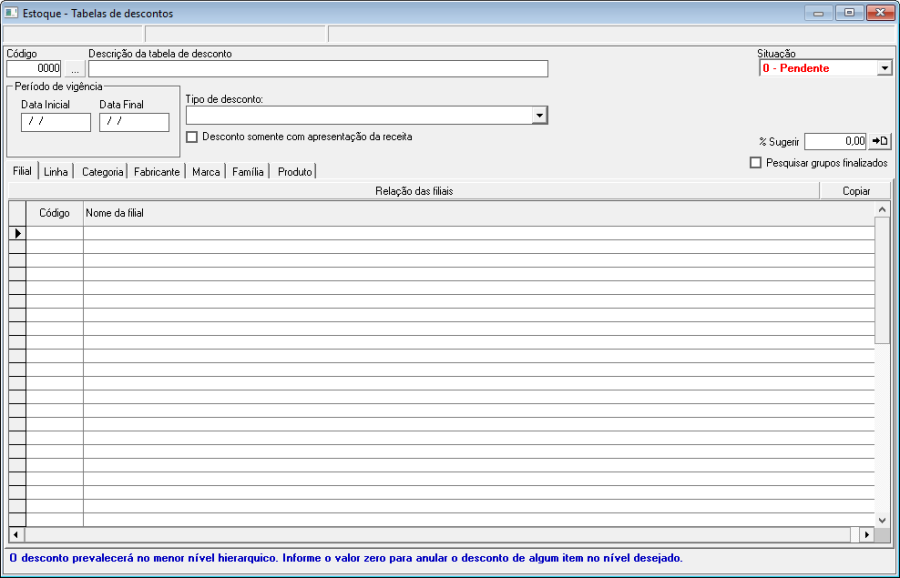Como configurar Desconto Percentual?
Desconto Percentual tem por objetivo definir um intervalo de desconto seguindo um dos níveis: Linha, Categoria, Fabricante, Marca, Família, Produto. Dessa forma preenchendo dois valores: "Desconto padrão" (desconto inicial) e "Desconto Máximo" (desconto final), através da criação de uma tabela de desconto que pode ou não ter todas as suas abas utilizadas. Na criação destas tabelas é importante observar o período de vigência do desconto, bem como seu tipo que irá definir o tipo de tabela de desconto será criada.
Pré Requisitos: Cadastro de Filial, Atributos horizontais, Produto e Vinculo destas informações.
Acesso: Estoque > Cadastro > Produtos > Descontos > Percentual
Figura 1 – Desconto percentual
Atenção: O desconto prevalecerá a partir da data da criação, ou seja, a última tabela configurada e posteriormente a hierarquia.
1. Solução
O cadastro respeita a seguinte ordenação:
1.1 Habilite a tela ao pressionar F2;
1.2 Criar tabela de desconto e vínculo de filiais
1.2.1 Preencha o campo Descrição da tabela de desconto com o nome da tabela que será criada.
- Utilize nomenclatura que facilite a identificação dos dados constantes na tabela, isto simplifica localizar o desconto que deve ser utilizado e o procedimento será finalizado com maior rapidez.
_________________________________________________________________________________________________________________
Atenção: O cadastro deve respeitar sempre a nomenclatura do desconto que será cadastrado, por exemplo: se você criar um desconto nomeado Desconto para Produtos Éticos, não deverá incluir nesta listagem produtos diferentes desta informação, isso dificultaria o processo de localizar dados caso apresente divergências.
_________________________________________________________________________________________________________________
1.2.2 Escolha o Período de vigência que a tabela poderá ser utilizada. - Os campos Data Inicial e Data Final devem ser preenchidos de maneira correta, pois se colocar esta informação incorreta impossibilitará de utilizar na finalização da venda no Orçamento e/ou PDV nos demais módulos que utilizarem esta informação.
1.2.3 Determine o Tipo de desconto: da tabela que será cadastrado. Há dez tipos de descontos disponíveis nesta lista de seleção, escolha de acordo com seu interesse de cadastro. Clique sobre o nome do tipo de desconto para descobrir as particularidades do cadastro (se houver), caso contrário poderá seguir somente as informações deste documento;
- 01 - Desconto Cadastro Produto: É utilizado com o intuito de conceder desconto diretamente ao produto, ou seja, quando o produto for selecionado no momento da venda já será concedido um desconto padrão para ele e norteando com um desconto máximo cadastrado.
- 03 - Desconto Convênio: Criado com a intenção de consolidar os descontos para Convênios cadastrados e seus conveniados. Funciona somente após vinculação do desconto ao convênio.
- 04 - Desconto Fidelidade: Proporciona aos clientes fidelidade desconto nos produtos listados. O cliente deve ser cadastrado como fidelidade para utilizar este desconto.
- 11 - Desconto Aniversário: O Desconto de Aniversário é aplicado para garantir vantagens ao cliente no mês de seu nascimento. Pode ser feito um cadastro de desconto por mês ou uma única tabela com os descontos aplicados para o ano inteiro.
- 12 - Desconto por Classificação de Cliente: tem por objetivo personalizar o desconto por tipo de cliente, onde de acordo com as particularidades de cada individuo será tratado suas vantagens em desconto por nível cadastrado.
- 14 - Desconto por Quantidade: tem por objetivo aplicar um percentual de desconto pela quantidade adquirida do produto pelo cliente. Esta informação é validada no Orçamento ou PDV (PAF ou NFC-e) de acordo com a quantidade informada e os dados cadastrados no desconto por quantidade.
- 15 - Desconto Promoção no Televendas: O objetivo do desconto promoção Televendas é aplicar um desconto nas vendas realizadas no Televendas, seguindo como base a(s) tabela(s) de desconto criadas com o tipo 15 e que estejam vigentes. Será respeitado o melhor desconto quando houver mais de uma tabela configurada e o menor nível hierárquico.
- 18 - Desconto por Forma de Pagamento: o intuito desta tabela é conceder aos clientes desconto, de acordo com o tipo de recebimento informado no Orçamento ou PDV. No entanto, para utiliza-la é necessário habilitar a chave de acesso USA_DESCONTO_PGTO.
- 19 - Desconto Crediário: tem por finalidade disponibilizar ao cliente, optante pela forma de recebimento crediário, vantagens ao comprar produtos que estejam relacionados na tabela de desconto cadastrada no Gestão Estoque.
- 23 - Desconto Programado: tem por objetivo definir os dias da semana em que uma tabela de desconto irá vigorar em uma ou mais lojas. Esta distribuição é estabelecida pela área de negócios de cada empresa e deve ser tratada como uma ferramenta de vendas e fidelização do cliente.
- 25 – Desconto Financeiro Nota Fiscal: o objetivo desta forma de desconto é conceder vantagens aos clientes conveniados que emitem nota fiscal para suas vendas. Para tanto, é necessário o cadastrado da tabela e o vínculo com o convênio utilizado pelo cliente.
- 27 - Desconto Pós-PBM: o intuito desta tabela é liberar um desconto complementar para o produto que utiliza autorização PBM. Este complemento será validado sempre que o cliente utilizar uma autorização PBM e houver valor restante a ser repassado por ele.
_________________________________________________________________________________________________________________
Exemplo: O percentual de desconto Pós-PBM irá incidir sobre o valor restante, por exemplo: um produto de R$150,00 (total) a PBM repassa a loja R$ 50,00, portanto o cliente deve pagar R$100,00 (restante); sobre este valor restante que incidirá o desconto Pós-PBM. Vale lembrar, que este desconto é concedido pela rede de drogarias e aplicado pós-desconto PBM, ou seja, um desconto extra autorizado pela rede para o cliente.
_________________________________________________________________________________________________________________
- 28 – Desconto Especial Lista de Produtos Cliente: tem por objetivo identificar os produtos que possuem diferenciação de desconto para clientes em especifico. Assim que cadastrar a tabela de desconto diferenciado deve vincular os produtos desta tabela ao cliente. Esta tabela de produtos pode ser vinculada ao cliente.
Opcional 1. Marque a opção Desconto somente com a apresentação da receita antes de salvar o cadastro. Esta opção é geralmente utilizada para produtos que exigem controle de receita.
_________________________________________________________________________________________________________________
Importante: Para que seja solicitada receita no momento da venda no cadastro do produto deverão ter as seguintes opções marcadas na Aba Outros parâmetros: Produto Controlado, Antibiótico e Produto requer receituário.
_________________________________________________________________________________________________________________
1.2.4 Determine a Filial que utilizará esta forma de desconto;
1.3 Identificar o nível do desconto cadastrado
Depois de vincular o desconto a filial você deve cadastrar os itens que utilizarão esta modalidade de desconto, e atribuir a porcentagem máxima de concessão de desconto para elas.
1.3.1 Selecione a aba que representa o item desejado. O Desconto Percentual pode ser atribuído por linhas, categorias, fabricantes, marcas, famílias e/ou produtos; - O layout de todas estas abas é o mesmo, contendo uma tabela com as colunas: "Código", "Descrição", "% Desc. padrão" e/ou "% Desc. máx.". A forma de seu preenchimento não modificará de acordo com a aba que escolher.
1.3.2 Informe o Código do item na coluna; - Caso não saiba, você poderá utilizar o botão Relação dos produtos para pesquisar, cujo nome muda de acordo com a guia selecionada;
1.3.3 Defina a porcentagem de desconto máxima para cada um dos itens selecionados. Isso pode ser feito de duas formas:
– Em massa: selecione a guia desejada e informe a porcentagem de Desconto Percentual no campo % Sugerir. Clique no botão e será aberta uma tela para escolher a qual coluna será incorporada a informação, ao % Desc. Padrão ou % Desc. máx., ou a ambos. Pressione Ok.
– Individualmente: a porcentagem do Desconto Percentual pode ser aplicada individualmente, simplesmente digitando o valor desejado nas colunas % Desc. Padrão e %Desc. máx., onde serão considerados os valores base e o máximo que o desconto pode alcançar dentro deste cadastro.
1.3.4 Repita os passos 1.3.1 ao 1.3.3 até que todas as linhas, categorias, fabricantes, marcas, famílias e/ou produtos desejados estejam com seu Desconto Percentual cadastrado;
1.3.5 Pressione F2 para salvar o cadastro de desconto.
_________________________________________________________________________________________________________________
Atenção: A lista de seleção Situação do Desconto revela o status atual da tabela de desconto. Poderá ser:
- 0 – Pendente: Ao deixar Pendente no momento de salvar as informações da tabela de desconto será solicitada a confirmação para ativar o cadastro. O cadastro deve ficar pendente até confirmar que os dados constantes nela estão corretos.
- 1 – Vigente: Indica que a tabela de desconto está sendo utilizada nos procedimentos executados pela rede (PDV, Orçamento, Televendas).
- 2 – Finalizado: Apresenta esta situação quando a tabela de desconto não estiver mais vigente, ou seja, o prazo final para utilização deste desconto chegou ao fim.
_________________________________________________________________________________________________________________
1.4 Importação de lista de produtos (Opcional)
No momento do cadastro da tabela de desconto percentual há a possibilidade de importar lista de produtos na guia Produtos. Siga o procedimento abaixo para iniciar a importação:
1.4.1 Siga as etapas mencionadas em 1.2 Criar tabela de desconto e vinculo de filiais;
1.4.2 Selecione a aba Produto, quando for iniciar a próxima etapa de Identificar o nível do desconto cadastrado;
1.4.3 Clique em Importar e escolha a opção Visualizar estrutura do arquivo texto e monte o arquivo para importação com base nestas informações, com extensão .txt.
1.4.4 Escolha o arquivo que será importado com a opção Realizar importação;
- Caso o arquivo esteja com layout diferente do informado na opção anterior não será possível carregar os dados da importação.
- Na tabela será apresentada a relação dos produtos importados, confira as informações antes de finalizar o processo.
Opcional 1. Caso queira efetuar a consulta manual de produtos para serem listados na tabela utilize o botão Relação dos produtos que abrirá a tela Itec - Filtros de pesquisa use para filtrar os produtos para a tabela.
1.4.5 Pressione a tecla F2 para salvar os dados importados.
1.5 Consultar e Alterar tabela de desconto (Extra)
Para fazer a consulta e alteração de informações do cadastro do Desconto Percentual siga as seguintes etapas:
1.5.1 Habilite a tela ao pressionar a tecla F2;
1.5.2 Informe o Código do desconto cadastrado e pressione a tecla ENTER para carregar as informações na tela; - Caso desconheça esta informação pode usar o botão para pesquisar entre os cadastros vigentes existentes.
Opcional 2. Marque a opção Pesquisar grupos finalizados, antes de iniciar a pesquisa, para que na lista de cadastros de descontos sejam relacionados os finalizados.
1.5.4 Note algumas modificações da tela de cadastro original: - O botão Clonar Tabela facilita o processo de cadastro de tabela de desconto, pois, ao pressiona-lo todos os dados da tabela de desconto selecionada serão copiados para uma nova tabela. Utilize este procedimento para utilizar informações semelhantes em diversos cadastros e diminuir etapas.
- O painel Período de vigência está desabilitado para alteração, entretanto, há a possibilidade de efetuar a alteração do período de encerramento do cadastro ao usar o botão Prorrogar/Antecipar.
1.5.5 Altere as informações pertinentes do cadastro;
1.5.6 Observe a informação constante no rodapé da tela indicando o procedimento utilizado para anular um nível em que o desconto estiver cadastrado, ao zerar o valor do desconto neste nível. Para o desconto percentual deve zerar o valor das duas colunas, % Desc. Padrão e % Desc. máx., para anular o nível.
1.5.7 Pressione F2 para salvar as modificações.
_________________________________________________________________________________________________________________
Importante: Todas as modificações, com exceção dos pontos informados anteriormente, podem ser feitos a qualquer momento durante a utilização do sistema, mas terão validade somente para os procedimentos que ocorrerem depois da modificação efetuada, os dados anteriores se manterão inalterados.
_________________________________________________________________________________________________________________
2. Impactos
Registro de pré-venda e venda e relatórios de estratificação do desconto.
3. Processos relacionados
Como emitir relatório de estratificação de desconto simplificado?
Como emitir relatório de estratificação de desconto analítico?
Processo Nova Regra de Desconto
Como validar tabela de desconto para o produto?